Hvordan lage favorittkontakter på iPhone

Favorittkontakter på iPhone vil opprette en kontaktliste over personer du ofte kontakter for rask tilgang, uten å måtte gå direkte til kontaktene.

Favorittkontakter på iPhone vil opprette en kontaktliste over personer du ofte kontakter for rask tilgang, uten å måtte gå direkte til kontaktene. Artikkelen nedenfor vil veilede deg til å opprette favorittkontakter på iPhone, samt legge til eller slette kontakter i disse favorittkontaktene.
Instruksjoner for å opprette favorittkontakter på iPhone
Trinn 1:
I grensesnittet på iPhone, klikk på Telefon-applikasjonen og klikk deretter på Favoritter. Deretter klikker brukeren på plussikonet øverst til venstre.
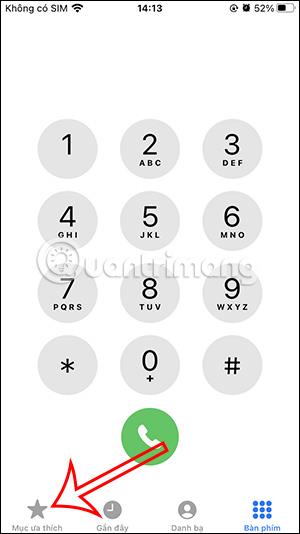
Steg 2:
Viser kontakter på telefonen, klikker vi på kontakten vi vil legge til favorittkontaktene våre . Deretter velger du kontaktmetoden du vil legge til blant de tre typene meldinger, samtaler og videoer.
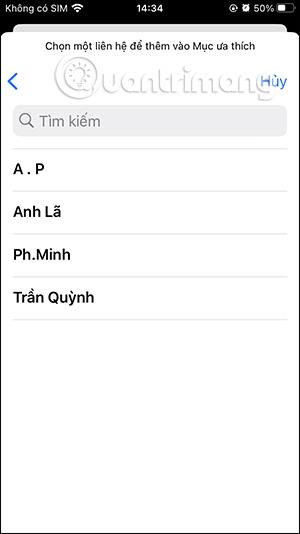
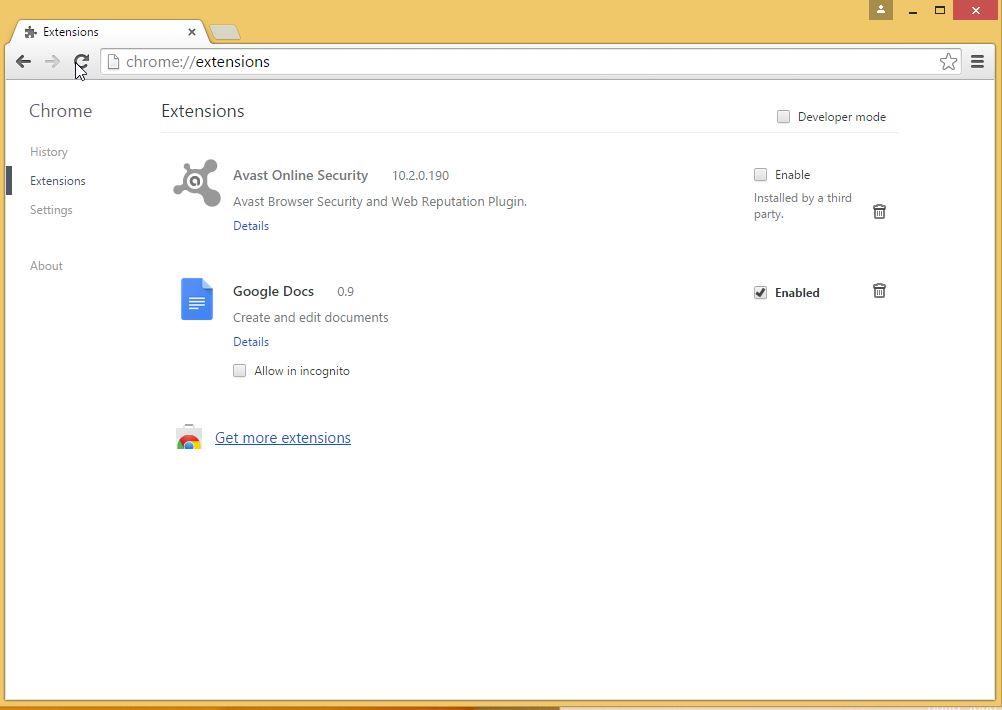
Når du velger en kontakttype, vil du velge en kontaktmetode via den metoden .
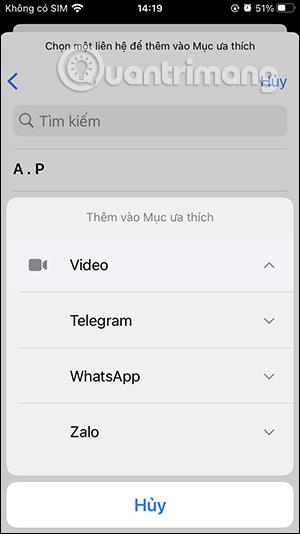
Du fortsetter å utføre trinnene ovenfor og få favorittkontaktene dine på iPhone som vist nedenfor.
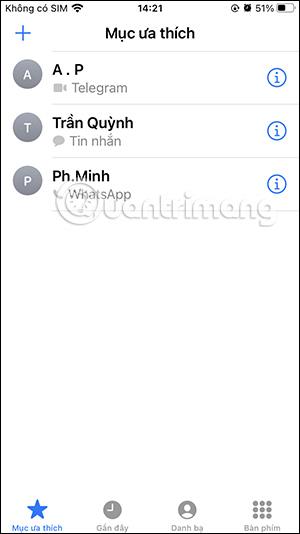
Instruksjoner for redigering av favorittkontakter på iPhone
Trinn 1:
I favorittkontaktgrensesnittet klikker du på Rediger øverst til høyre. Vis nå grensesnittet slik at vi kan endre denne listen igjen.
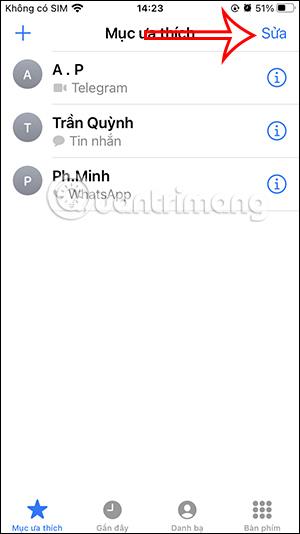
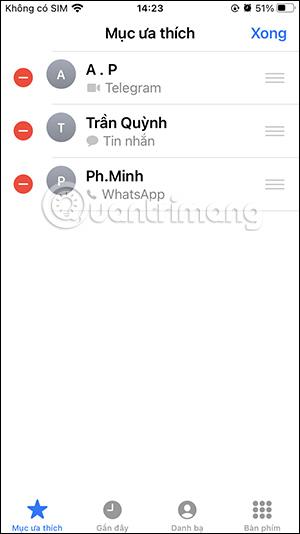
Først kan du endre rekkefølgen på favorittkontaktnumrene dine ved å trykke og holde på det kontaktnummeret og deretter endre visningsrekkefølgen slik du vil.
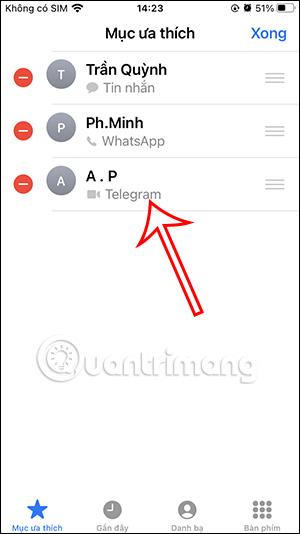
Steg 2:
Hvis du vil slette en kontakt fra favorittkontaktene dine , klikker du på det røde sirkelikonet og deretter på Slett .
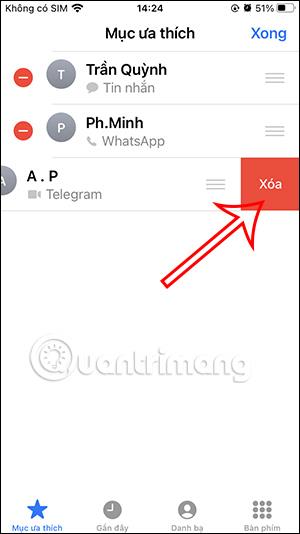
Eller mer enkelt, dra kontakten fra høyre til venstre og velg Slett.
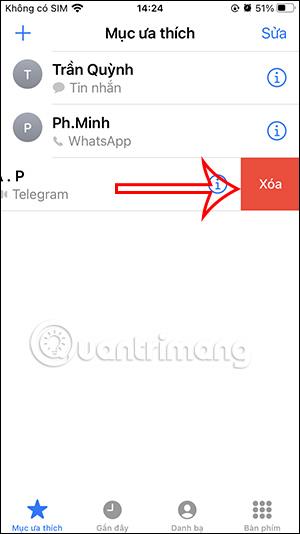
Sound Check er en liten, men ganske nyttig funksjon på iPhone-telefoner.
Bilder-appen på iPhone har en minnefunksjon som lager samlinger av bilder og videoer med musikk som en film.
Apple Music har vokst seg usedvanlig stor siden den første gang ble lansert i 2015. Til dags dato er det verdens nest største betalte musikkstrømmeplattform etter Spotify. I tillegg til musikkalbum er Apple Music også hjemsted for tusenvis av musikkvideoer, døgnåpne radiostasjoner og mange andre tjenester.
Hvis du vil ha bakgrunnsmusikk i videoene dine, eller mer spesifikt, ta opp sangen som spilles som videoens bakgrunnsmusikk, er det en ekstremt enkel løsning.
Selv om iPhone har en innebygd Weather-app, gir den noen ganger ikke nok detaljerte data. Hvis du vil legge til noe, er det mange alternativer på App Store.
I tillegg til å dele bilder fra album, kan brukere legge til bilder i delte album på iPhone. Du kan automatisk legge til bilder i delte album uten å måtte jobbe fra albumet igjen.
Det er to raskere og enklere måter å sette opp en nedtelling/timer på Apple-enheten din.
App Store inneholder tusenvis av flotte apper du ikke har prøvd ennå. Vanlige søketermer er kanskje ikke nyttige hvis du vil oppdage unike apper, og det er ikke morsomt å begynne på endeløs rulling med tilfeldige søkeord.
Blur Video er et program som gjør scener uskarpe, eller alt innhold du vil ha på telefonen din, for å hjelpe oss med å få bildet vi liker.
Denne artikkelen vil veilede deg hvordan du installerer Google Chrome som standard nettleser på iOS 14.









